אפל הבינה שאנו נמצאים בעידן שבו כמעט כולם הפכו להיות יוצרי תוכן והוסיפה ל- iOS 16 פיצ'ר מאוד מעניין ושימושי.
אפליקציית התמונות המובנית באייפון מאפשרת כעת לגזור את הדמות המרכזית (או חפצים מסוימים) מתמונות. כלומר, להפריד אותה מהרקע, להעתיק אותה ולהדביק בהודעת iMessage, בסטורי באינסטגרם או אפילו בפתקים. החיתוך מתבצע באופן אוטומטי, מהיר ומדוייק והוא עובד נהדר גם עם תמונות באיכות נמוכה.
איך חותכים אלמנטים מסוימים מתמונות באייפון
היכנסו לאפליקציית התמונות המובנית במכשיר האייפון. פתחו את התמונה שבה נמצאת הדמות או החפץ שאתם מעוניינים לחתוך מהתמונה. לחצו לחיצה ארוכה על הדמות עד שהרקע מסביבה הופך ללבן.
לאחר שתשחררו את הלחיצה, יופיעו שתי אפשרויות מעל הדמות: "העתק" ו- "שתף". לחצו על "העתק" כדי להעתיק את הדמות שחתכתם.
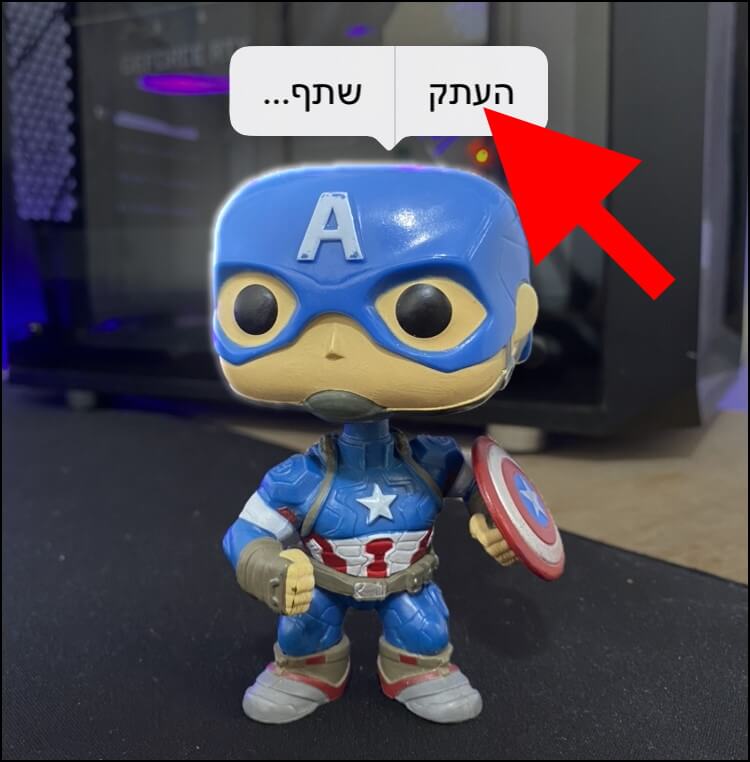
פתחו את אפליקציית ההודעות iMessage או את הסטורי באינסטגרם, או את אפליקציית הפתקים. במדריך זה נסביר כיצד להדביק את הדמות או החפץ שחתכתם באפליקציית ההודעות.
פתחו את חלון הצ'אט שבו תרצו לשלוח את הדמות שחתכתם מהתמונה. לחצו על החלונית שבה מקלידים הודעות במשך 2 שניות ברציפות ולאחר מכן שחררו את הלחיצה. כעת, תופיע האפשרות "הדבק", לחצו עליה כדי להדביק את הדמות שחתכתם מהתמונה.
הערה: ניתן גם להדביק את הדמות שחתכתם בחלון הרצוי על ידי גרירת הדמות באצבע אחת ופתיחת אפליקציית ההודעות או כל אפליקציה אחרת שתומכת בפיצ'ר הזה באמצעות אצבע נוספת.
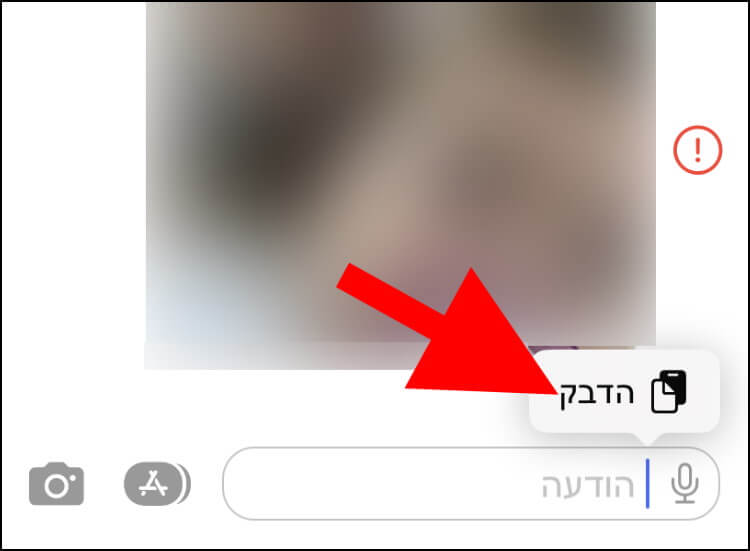
לחצו על כפתור ה- "שלח" (סמל בצורת עיגול שבתוכו יש חץ הפונה מעלה) כדי לשלוח את הדמות בהודעה.
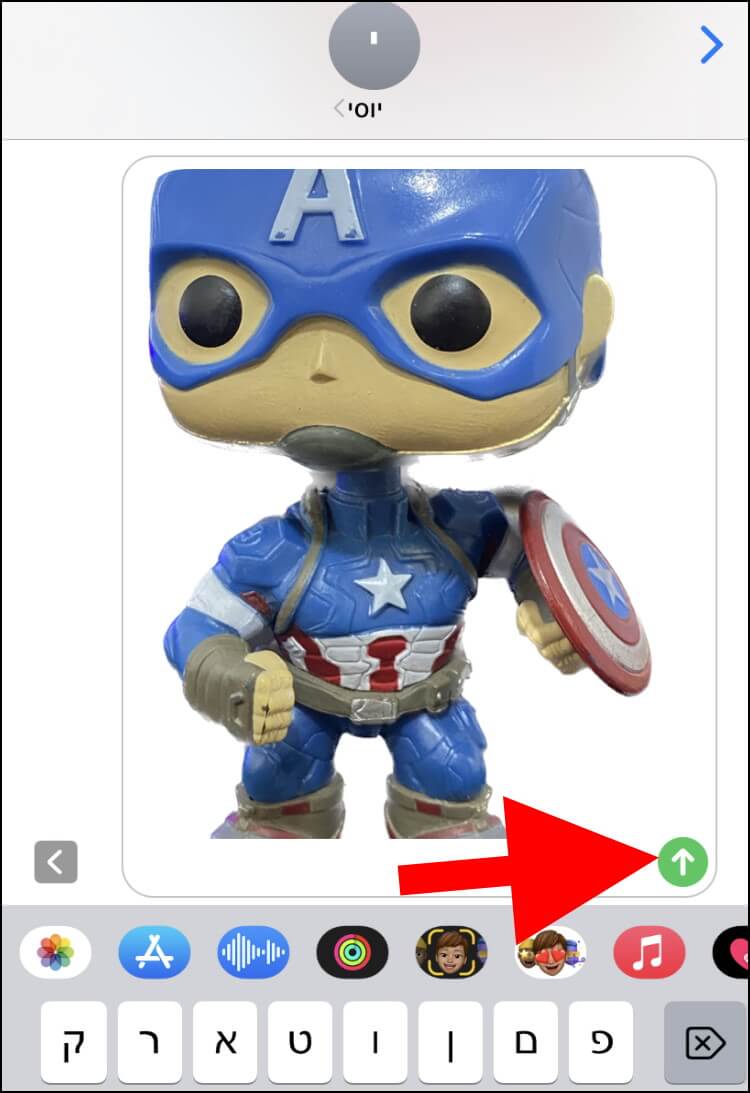
כעת, האדם שאליו שלחתם את ההודעה יוכל לראות את הדמות בחלון הצ'אט, ללא הרקע של התמונה או יותר נכון עם רקע שקוף. גם הוא יוכל להעתיק אותה ולהשתמש בה בסטורי שלו או לשלוח אותה בהודעה.





